最新U盘WinPE装系统完全图文教程
时间:2016-02-23 11:22:21 作者:啤酒 阅读:16777215
一、给U盘制作PE启动。
软件工具:USB-PE启动盘制作向导v2.3。
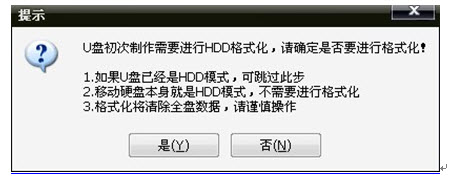
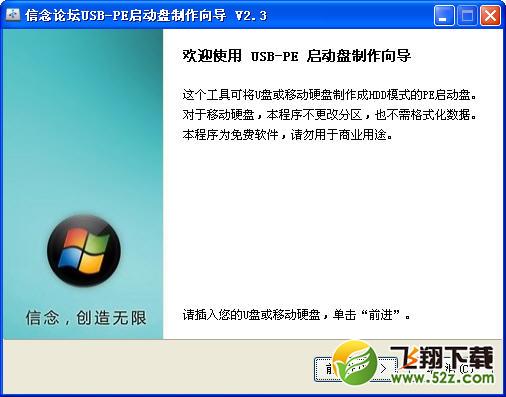
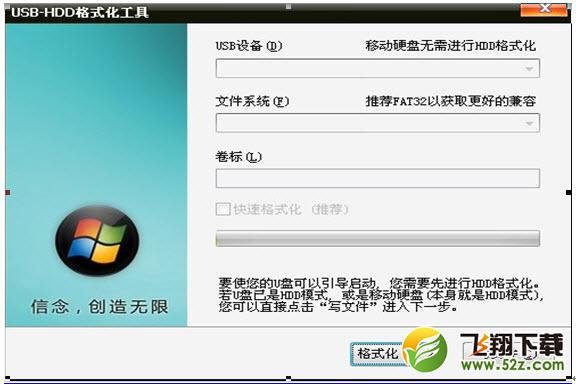
1.方法如下:插上U盘,启动电脑,选择从USB-HDD启动,不知道怎么设置从USB-HDD启动的看这里:
先 插上U盘,再打开或重启电脑,1.在系统自检的界面上按 Del 键进入 BIOS 设置,2.进入 First Boot Device使用“+”将启动顺序设定为USB-HDD图1:3.有些主板把 U 盘认成硬盘, 则在 Hard Disk Boot Priority中选择如下图2,设定好后按ESC 一下,退回 BIOS 主界面,选择 Save and Exit 回车确认退出 BIOS设置。电脑重启后就会出现主菜单。有些机器,特别是笔记本和品牌机有设置启动顺序的快捷键(如联想的机器开机的时候按F12键),选择从usb 设备启动就行了。
是不是很简单啊,学会这个就再也不用担心光驱出了问题后无法装系统的难题了。以后出门带个U盘。其实从电脑菜鸟变成老鸟就是这么简单。
图1:
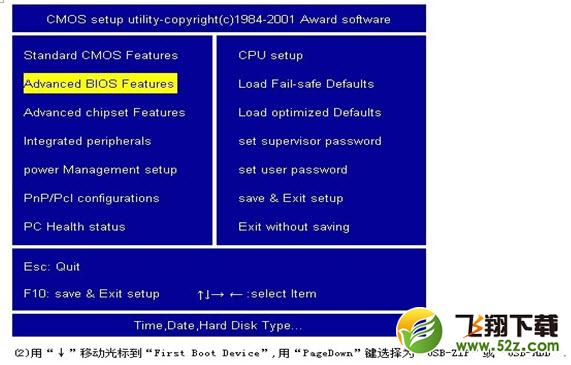
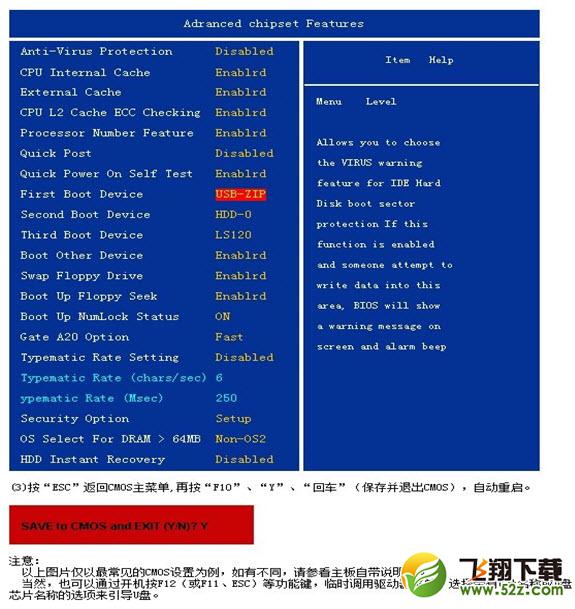
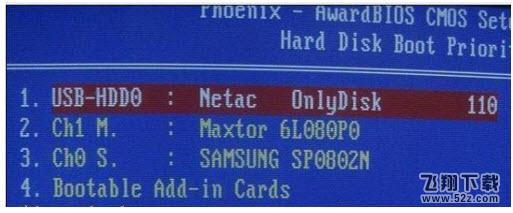
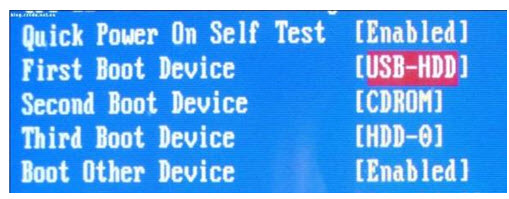
图2.2
软件工具:XP的Ghost(ISO)文件足矣(网上大把下载的,想装安装版的也可以,找个windows的ISO镜像文件就行)。
2.a.用方向键选择start winPE

图3

(进winPE从开始里面找到Ghost32.exe工具),按回车进去GHOST工具,如下图4
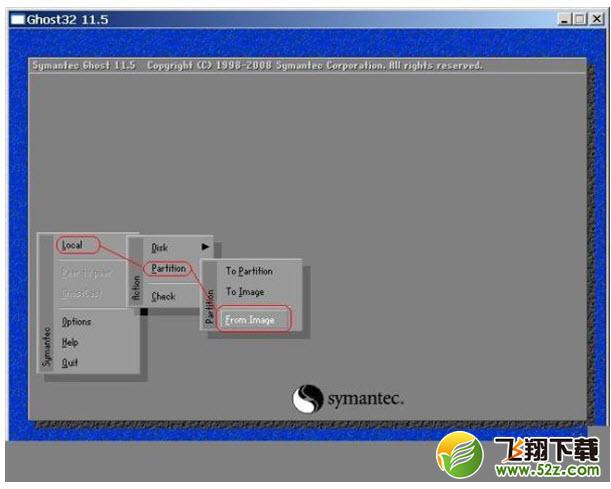
b.如上图选Local-Partition-FromImage(注意,别选了Disk哦,那是全盘Ghost,你的非系统盘的文件也会被干掉),弹出界面如下图5.
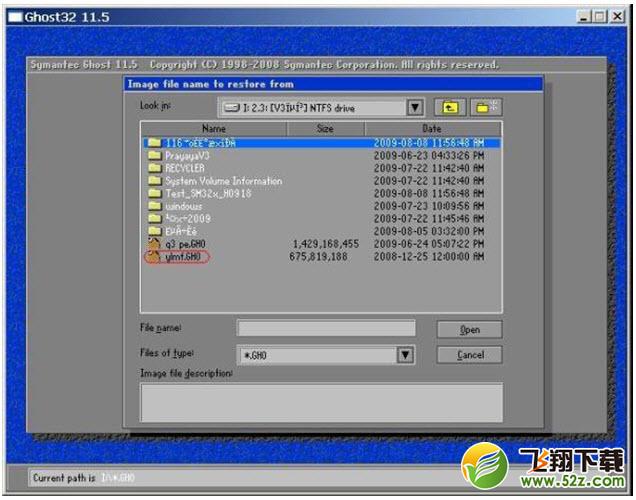
c.如上图,找到事先准备好的GHO文件(注意:Ghost文件要放在磁盘的根目录),选定后点open(打开),弹出界面如下图6:
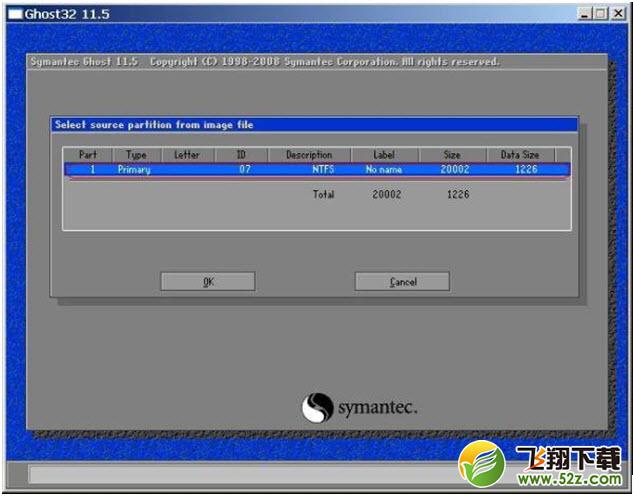
d.点OK,弹出如下图7:
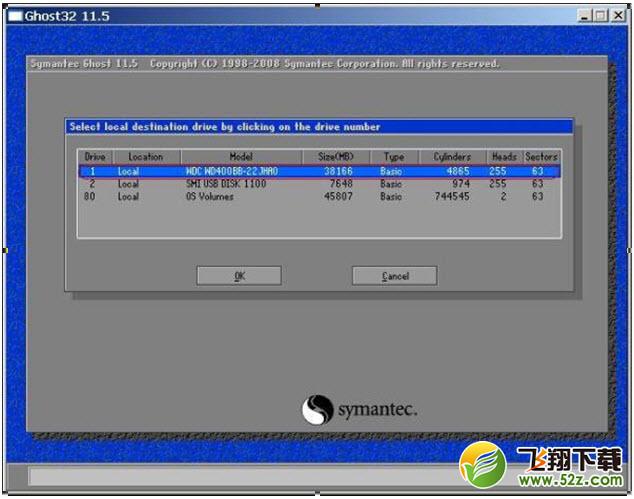
e.选择硬盘(注意:,看Size(MB)别选到U盘了),弹出如下图8:
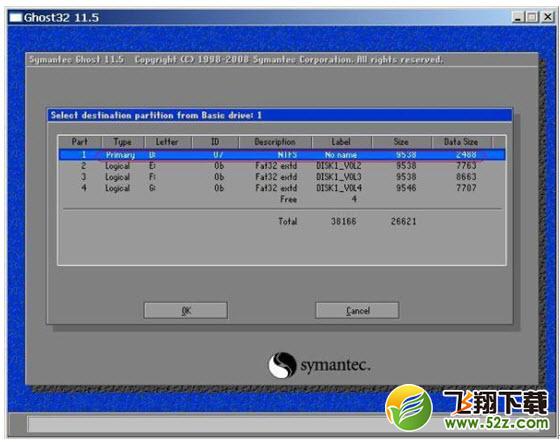
f.选择本机硬盘的系统盘分区(先把系统盘里的资料备份出来[为C:\Documents andSettings\Administrator(或其他用户)\桌面),
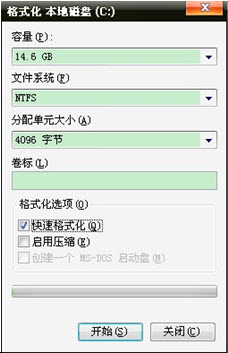 ],点“OK”就可以开始Ghost装系统了,弹出界面如下图9:
],点“OK”就可以开始Ghost装系统了,弹出界面如下图9:
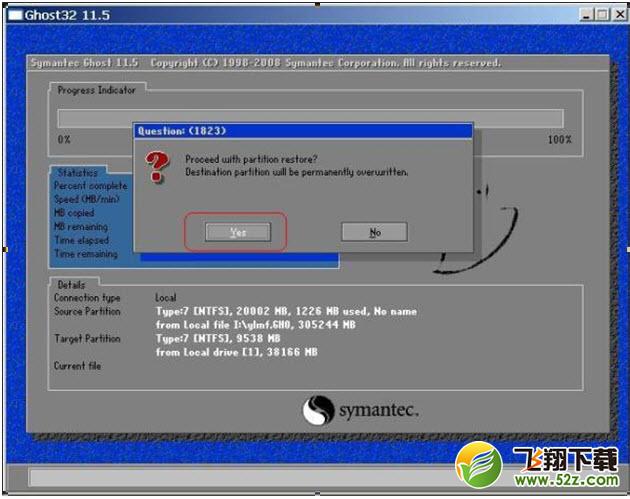
g.点Yes,开始Ghost,弹出如下图10.
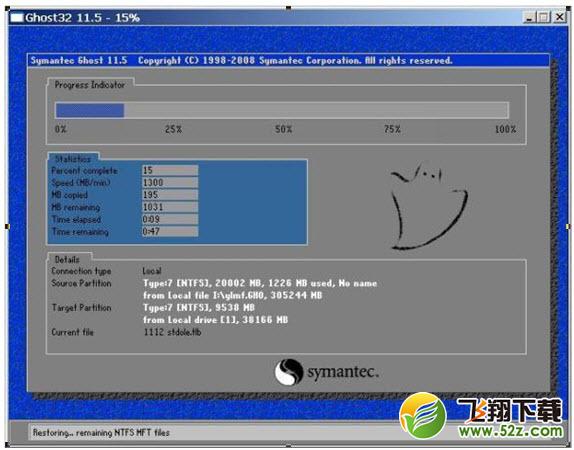
图10
大约3分钟不到就Ghost完成,装完后退出Ghost,重启电脑,拔出U盘就可以进到一个装好的windows系统了,系统会直接自动安装驱动,大约2分钟自动装好驱动后重启电脑,一个崭新windows系统就出现在我们面前了,如下图11:

相关文章
-
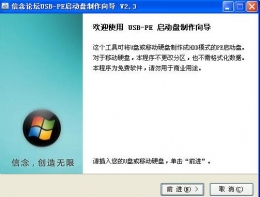
- 最新U盘WinPE装系统完全图文教程
-
一、给U盘制作PE启动。
16777215
-
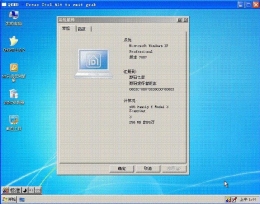
- 分享U盘启动盘制作的教程(WinPE系统制作)
-
如果你想使用U盘启动电脑安装系统,就看看这篇教程吧。教程介绍了如何制作U盘启动盘,如何将电脑设置成U盘启动和如何使用U盘启动盘安装操作系统的方法。 制作U盘启动盘需要的条件 a、U盘一个,至少要128MB b、WinPE映像ISO或者U盘启动盘制作工具(可以在本站下载http://www.xitongzhijia.net/,下面有地址) c、支持U盘启动的电脑 U盘启动盘制作工具推荐下载两个版本: a、大白菜U盘启动盘制作工具 b、通用PE工具箱,下载地址 具体的制作U盘启动盘的方法: 以通用PE工具箱为例,因为大白菜U盘启动盘制作工具是一键制作U盘启动盘,非常简单就不用介绍了。 1、首先将U盘插入电脑的USB接口(重要提示:制作过程U盘会被格式化,注意备份资料); 2、解压下载的WinPEU.rar文件; 3、在WinPEU.rar解压目录打开UltraISO.exe程序; 4、在打开的UltraISO程序界面,双击打开WinPE.iso光盘映像文件; 5、然后在顶部菜单中选择“启动光盘”/“写入硬盘映像”;
16777215







